Например, да речем, че не искате да инсталирате Node.js на вашия компютър и все още искате да разработите Node.js или тествайте съществуваща. В този случай можете просто да използвате възел.js контейнер на Docker.
Друг пример е къде трябва да тествате своя Node.js приложение на различни версии на Node.js. В този случай можете да използвате различен Node.js Docker контейнери с различна версия на Node.js, инсталиран за тестване на вашето приложение.
В тази статия ще ви покажа как да настроите Node.js среда за разработка с помощта на Docker. И така, нека започнем.
Настройване на директория на проекти:
В този раздел ще клонирам един от моя възел.js API приложение от GitHub към моя ~ / Проекти / директория само за тестване на Docker Node.js среда за разработка Предстои да ви покажа как да настроите. Това не е задължително. Винаги можете да използвате свой собствен Node.js, ако искате.
Първо ще отида до моя ~ / Проекти / директория, както следва:
$ cd ~ / Проекти /
Сега ще клонирам моя shovon8 / angular-hero-api Хранилище на GitHub, както следва:
$ git clone https: // github.com / shovon8 / angular-hero-api
Файловете на проекта ще бъдат в angular-hero-api / директория, както можете да видите на екранната снимка по-долу.
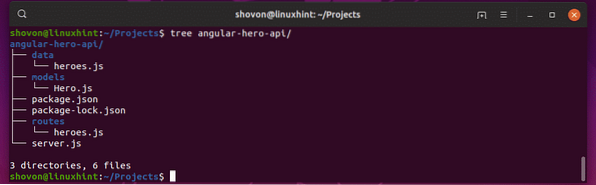
Възел.js Docker Изображения:
Има официални изображения на контейнери за различна версия на Node.js, изграден върху различна дистрибуция на Linux на DockerHub. Посетете https: // hub.докер.com / _ / node / от вашия любим браузър, за да намерите възела.js изображение, от което се нуждаете. Както можете да видите, името на маркера за всички възли.js изображения са изброени на страницата DockerHub на Node.js. Можете да използвате Debian Jessie / Stretch, Alpine, ChakraCore Linux базирани на дистрибуция изображения за различни версии на Node.js.
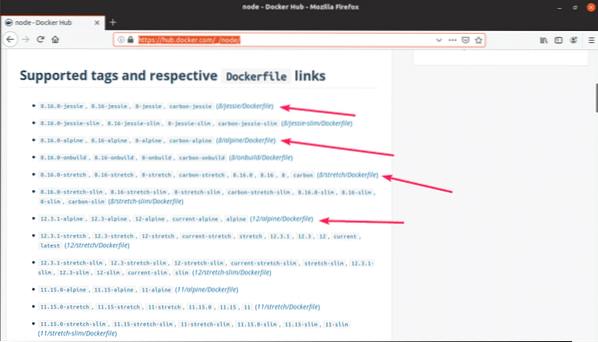
Обикновено не е нужно да знаете много, за да използвате възел.js изображение на Docker. Ако искате да използвате Node.js версия 12, тогава всичко, което трябва да направите, е да пишете възел: 12 когато правите контейнер. За Node.js 10, това е възел: 10. За Node.js 8, това е възел: 8. Това е толкова просто.
Конфигуриране на възела.js среда за разработка:
В този раздел ще конфигурирам псевдоними на команди на Linux за моя Node.js API. По този начин мога лесно да използвам всяка версия на Node.js Искам да стартирам приложението си.
Във всеки от моя възел.js, ще създам нов файл източник. В този файл ще запазя командните псевдоними като node12 за Node.js 12 време на изпълнение, възел10 за Node.js 10 време на изпълнение, възел8 за Node.js 8 изпълнение по Docker. Можете да използвате повторно същото източник файл с лека модификация на другия ви възел.js проекти.
Първо, отидете до директорията на вашия проект, както следва:
$ cd angular-hero-api /
Сега създайте a източник файл със следната команда:
$ nano източник
Сега въведете следните редове в изходния файл.
псевдоним node12 = 'изпълнение на докер -it --rm --name hero-api -p 4242: 4242 -v"$ PWD: / usr / src / app" -w / usr / src / app възел: 12 '
псевдоним node10 = 'docker стартиране -it --rm --name hero-api -p 4242: 4242 -v
"$ PWD: / usr / src / app" -w / usr / src / app възел: 10 '
псевдоним node8 = 'изпълнение на докер -it --rm --name hero-api -p 4242: 4242 -v
"$ PWD: / usr / src / app" -w / usr / src / app възел: 8 '
Тук, -то означава, стартирайте контейнера в интерактивен режим.
-rm означава автоматично премахване на контейнера, когато вече не е необходим.
-име юнак-апи дефинира име за контейнера.
-стр. 4242: 4242 означава пристанището на контейнера 4242 се препраща към порта за местоназначение (на вашия компютър) 4242. Форматът на тази опция е -p дестинация: източник. Не забравяйте, че първият порт преди двоеточието (:) е целевият порт. Ако искате да осъществите достъп до приложението си на друг порт, различен от 4242 на вашия компютър, трябва да промените целевия порт. Ако вашите приложения се изпълняват на друг порт, различен от 4242. След това трябва да смените порта на източника.
ЗАБЕЛЕЖКА: Тъй като ще използвам само един от контейнерите едновременно, име и дестинация порт може да бъде същото. Ако искате да стартирате или тествате вашия Node.js приложение на множество Node.js едновременно, след това се уверете, че име и дестинация порт е различен за всеки от контейнерите в изходния файл.
След като приключите, запазете файла, като натиснете
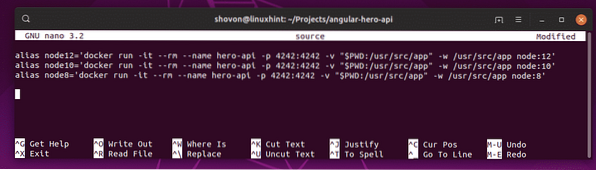
Сега активирайте псевдонимите със следната команда:
$ източник източник
Сега можете да стартирате всяка версия на изпълнението на възела, когато имате нужда от node12, възел10, възел8 команди, както можете да видите на екранната снимка по-долу.
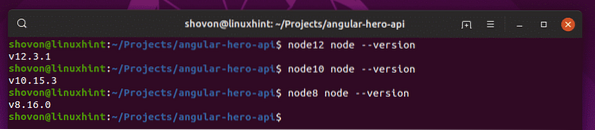
Изпълнява се възел за API на Hero.js приложение:
Сега да видим как да стартираме ъглово-герой-api приложение от моето хранилище на GitHub с тази настройка. Ще използвам Node.js 12 runtime първо, след това отидете за Node.js 10 и Node.js 8 по време на изпълнение, за да ви покаже, че работи във всяка от версиите.
Приложението API няма инсталирани модули на възли. Така че, трябва да инсталирате всички необходими модулни възли с npm инсталиране команда, както следва:
$ node12 npm инсталиране
Модулите на възела са инсталирани, както можете да видите на екранната снимка по-долу.
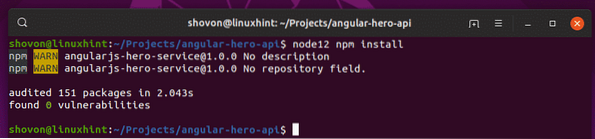
Сега стартирайте Node.js API приложение, както следва:
$ node12 npm тест за изпълнение
Както можете да видите, API сървърът работи на порт 4242 на контейнера. Препратих и порта на 4242 на моя компютър. И така, трябва да имам достъп до него на порт 4242.
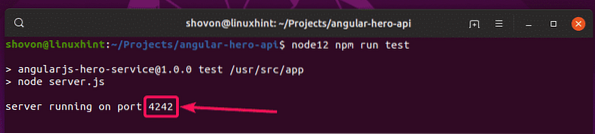
Да, имам достъп до него. Работи както се очаква.
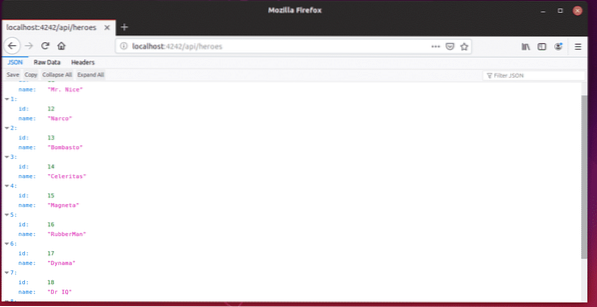
Сега спрете контейнера, като натиснете
Нека се опитаме да стартираме приложението API с Node.js версия 10.
$ node10 npm тест за изпълнениеКакто можете да видите, той работи.

Работи за Node.js 10 също.
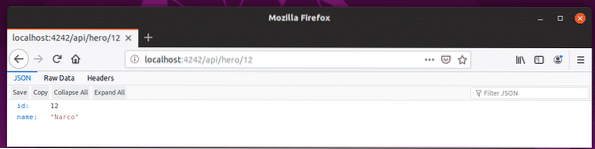
И накрая, нека опитаме за Node.js версия 8.
$ node8 npm тест за изпълнениеПриложението API работи на Node.js 8 време на изпълнение.
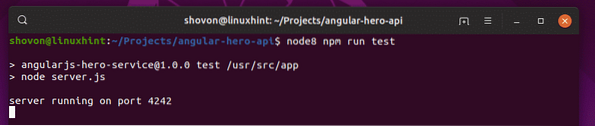
Перфектно! Работи правилно.
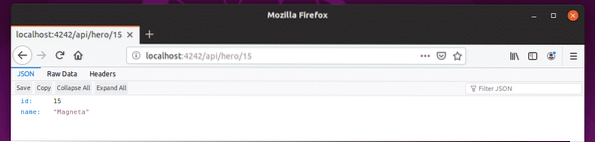
И така, вие настройвате Node.js среда за разработка с помощта на Docker. Благодаря, че прочетохте тази статия.
 Phenquestions
Phenquestions


